Reglas de envío
¡Te presentamos las nuevas reglas de envío! En Packlink PRO puedes crear reglas predeterminadas condición-acción para automatizar el proceso de creación de tus etiquetas. Dedica 5 minutos a configurar las tuyas y olvídate del trabajo manual para siempre.
¿Qué son?
- Una funcionalidad para dar a tu cuenta una mayor automatización en la creación de etiquetas de envío.
- Reglas automáticas compuestas por una condición que desencadenan una acción determinada.
- Sencillas reglas que te permiten personalizar las condiciones de tus pedidos y la acción que quieres que desencadenen.
¿Cómo funcionan?
- Configura tus reglas de envío en Packlink PRO y organízalas a tu antojo para que te ayuden a automatizar tu trabajo.
- Las encontrarás en el apartado de reglas de envío disponible en tu cuenta.
- Una vez que estén configuradas tus etiquetas se crearán automáticamente siguiendo los patrones de tus reglas de envío.
- Puedes editarlas o encenderlas y apagarlas en todo momento ¡Es muy sencillo!
Aprende a configurar las tuyas paso a paso
Dentro del apartado configuración de tu cuenta, dispones de la sección “Reglas de envío” donde las puedes crear y organizar a tu antojo. Como ya sabes, las reglas de envío están compuestas por una condición que desencadena una acción. Para configurar una regla de envío tienes que completar ambas partes:
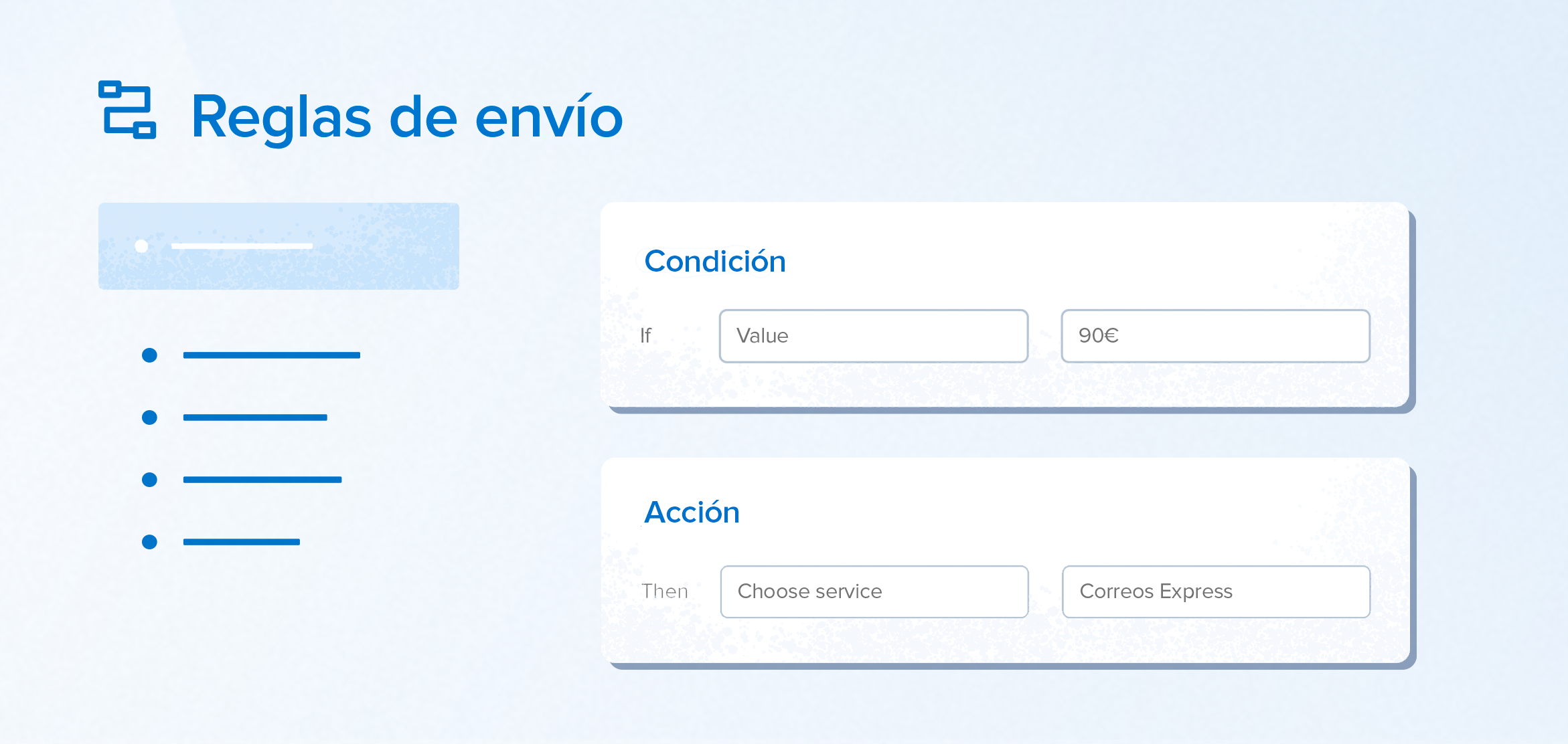
Condición:
Son las primeras variables que debes definir. Las condiciones determinan cuándo se aplicará una regla de envío a uno de tus pedidos, es decir, es la condición que han de cumplir para que desencadenen dicha acción.
Por ejemplo: Si el país de destino es Portugal, entonces selecciona Correos Express.

Aquí tienes un listado de todas las condiciones disponibles actualmente:
- A código postal: Crea reglas de envío en función de los códigos postales de las direcciones de envío de tus pedidos.
- A país: Crea distintas reglas de envío en función del país de destino de tu pedido.
- Fuente de creación del envío: Esta condición te permite crear reglas de envío basadas en la plataforma desde donde se ha importado tu envío (Amazon, Shopify, etc.)
- Número de bultos: Crea reglas de envío con la condición número de bultos diferenciando así tus pedidos dependiendo del número total de paquetes que tengan.
- Valor del contenido: Con esta condición puedes generar reglas dependiendo del valor total, en €, del pedido de tu cliente. Por ejemplo, puedes configurar de 0 a 80 € un servicio estándar y de 80 € en adelante, un servicio premium.
- Contenido enviado: Crea reglas dependiendo del contenido de tu pedido: ropa, zapatos, etc. Ten cuidado, el nombre del producto tiene que estar escrito igual que en el sistema para que funcione correctamente.
- Peso total(kg): Esta condición te permitirá crear reglas en función del peso total (kg) de tu envío.
Acción:
Representa lo que quieres que ocurra al cumplirse la condición previa establecida.

Aquí tienes un listado de todas las acciones disponibles:
- Elegir servicio: Selecciona el servicio de envío que prefieras asignar a tu condición ¡Un ejemplo! Los pedidos que tengan códigos postales del centro de Madrid, se enviarán con Correos Express.
- Valor del contenido: Asigna un valor predeterminado a tus envíos con esta acción.
- Establecer la dirección del remitente: Podrás establecer la dirección que quieras de las guardadas en tu libreta de direcciones.
- Establecer contenido enviado: Con esta acción puedes autocompletar el contenido del envío sin que tengas que completarlo manualmente.
- Establecer paquete: Podrás asignar automáticamente uno de tus paquetes previamente guardados en tu sección de paquetes.
Orden de prioridad:
Es importante que tengas en cuenta el orden en el que aparecen en tu lista/menú, ya que este orden determina la prioridad con la que se aplican en tus pedidos. Puedes ordenarlas a tu gusto con las flechas de prioridad del menú.

Preguntas frecuentes:
¿Cómo gestiono la prioridad de mis reglas de envío?
Muy fácil, solo tienes que acceder al menú principal donde verás todas tus reglas de envío, y utilizando las flechas de prioridad, ordenarlas de mayor a menor. Recuerda, las reglas de envío con mayor prioridad prevalecerán sobre el resto cuando entren en conflicto.
¿Las reglas de envío se aplican automáticamente a todos mis pedidos importados?
No, para que esto suceda necesitas activar la opción de “Sobrescribir la información de los envíos importados” Al activar esta opción, la información de tus envíos importados se sobrescribirá con las nuevas reglas que definas aquí. De lo contrario, la regla solo se únicamente si la información no aparece en tus envíos importados.
¿Qué sucede si creo un envío manual habiendo configurado mis reglas de envío?
En este caso, si creas un envío manual y lo guardas en borradores, las reglas se aplicarán en caso de que tu envío manual cumpla algunas de las condiciones predeterminadas. Por otro lado, si creas tu envío manual y finalizas el proceso de pago, ninguna de tus reglas de envío se aplicará a este.
Al configurar mis reglas de envío, ¿se aplicarán estas a todos mis pedidos existentes?
Siguiendo la misma lógica que la pregunta anterior, una vez configures tus reglas de envío estas únicamente se aplicarán a tus envíos cuyo estado sea incompleto, es decir, aquellos que estén en “Borradores” o “Listos para pagar”. Es decir, las reglas de envío NO se aplicarán a aquellos pedidos/envíos que estén confirmados.
Si tienes claro estos conceptos ya puedes empezar a configurar tus reglas de envío. Aquí puedes ver un video tutorial que sigue paso a paso el proceso y que te puede ayudar mucho.
¿Qué te parece? Ya estás preparado para configurar tus propias reglas de envío, dedicándole unos minutos, puedes ahorrar mucho tiempo.